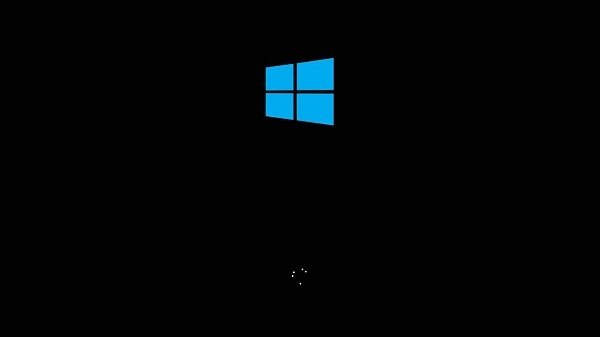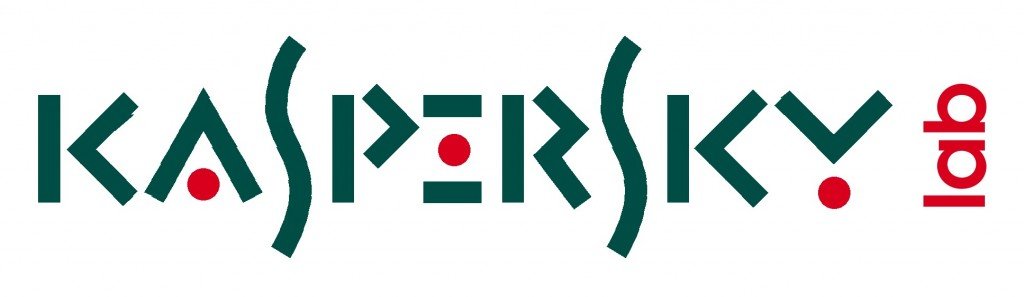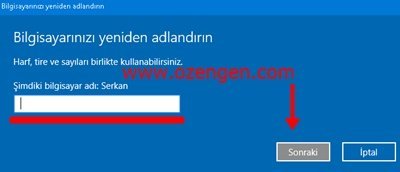Klasöre Yetki Nasıl Verilir veya Alınır
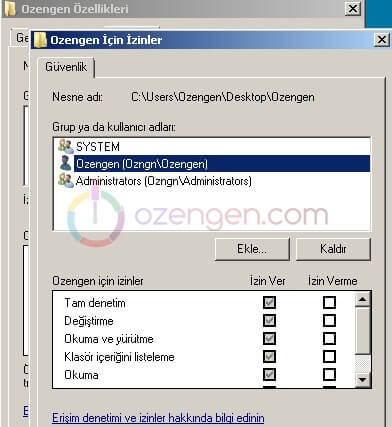
Windows işletim sistemlerinde kullanıcılar için, klasöre nasıl yetki verilir veya yetki nasıl alınır ? Resimli olarak sizlere sunacağız. Bilgisayarınızda birden fazla kullanıcı varsa, belirlediğiniz dosyaları hangi kullanıcının görüntüleyeceğini veya düzenleyebileceğini seçebilirsiniz.
Bu işlem sadece bir bilgisayar için geçerli değildir. Birden fazla bilgisayarın paylaşımında bulunan dosyalar içinde bu ayarı yapabilirsiniz. Örneğin; dosyanızı ağ paylaşım özelliğini kullanarak, paylaşıma açtınız. Bu dosyayı diğer kullanıcıların sadece görmesini yani dosya üzerinden herhangi bir işlem yapmasını istemiyorsanız, klasör yetkilendirme seçeneğini kullanarak bu ayarı yapabilirsiniz.
Bu sayede hem dosyalarınızın güvenliğini sağlayabilir, hemde dosyalarınızın farklı kullanıcılar tarafından değiştirilmesini engelleyebilirsiniz. Özellikle küçük işletmeler Windows paylaşım özelliğini kullanarak birçok dosyayı ağ içinde paylaştırmaktadır. Klasör yetkilendirme özelliği sayesinde bu dosyaları daha güvenli paylaşabilirler.
Şimdi klasörlere nasıl yetki vereceğimize bir göz atalım.
Klasörlere nasıl yetki verilir, yetkiler nasıl alınır ?
Yetkilerini düzenlemek istediğiniz klasöre sağ tıklayarak / özellikler seçeneğine tıklayın.
Açılan dosya seçeneklerinde “Güvenlik” sekmesine tıklayın. Bu alanda kullanıcılar ve kullanıcılara dosya erişimi için verilen yetkileri görebilirsiniz.
Yetkileri yeniden düzenlemek için “Düzenle” seçeneğine tıklayın.
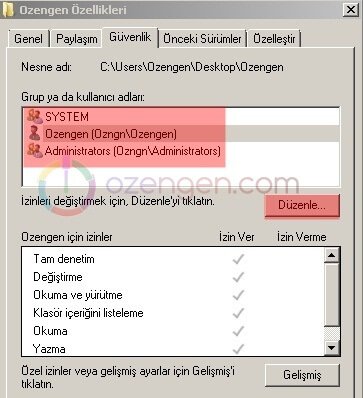
Kullanıcı hesabını seçtikten sonra alt alanda bulunan (X için izinler) izinler alanında yetkileri düzenleyebilirsiniz.
Tam denetim verdiğiniz bir kullanıcı klasör içinde her türlü işlemi yapabilmektedir. Tam denetim, Değiştirme, Okuma ve yürütme, Klasör içeriğini listeleme, Okuma gibi alanlarda kullanıcıya vermek istediğiniz yetkileri belirleyerek gerekli seçenekleri işaretleyin.
Eğer yetki vermek istediğiniz kullanıcı hesabını açılan ekranda göremiyorsanız “Ekle” seçeneğine tıklayın.
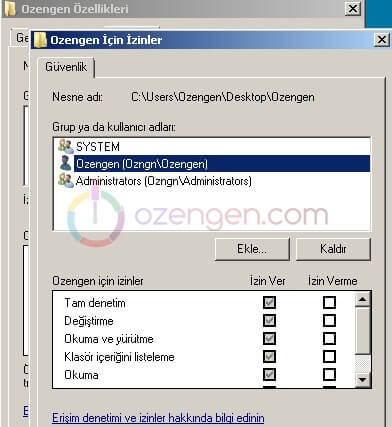
Seçilecek nesne adlarını girin alanına, kullanıcı hesap adını girin ve Adları denetle seçeneğine tıklayın.
Eğer bilgisayarınızda böyle bir kullanıcı varsa, tamam seçeneğine tıklayarak bu hesabı da listeye dahil edebilirsiniz.
Yazımızın başında anlattığımız gibi paylaşımda olan bir dosyanın yetkilerini düzenlemek için “Guest” hesabını listeye dahil ederek , paylaşımdaki dosyanın yetkilerini misafir hesabından yapmanız gerekmektedir. Bu hesaba vereceğiniz yetkiler , ağdan dosyayı görüntüleyen tüm kullanıcılar için geçerli olacaktır.

Dosya paylaşım ve windows işletim sistemleri hakkında merak ettiğiniz diğer bilgiler için arama alanını kullanabilirsiniz. Sorularınızı, yorum atarak bizlere iletebilirsiniz.